Calendar es una aplicación para consultar fechas o días festivos y una aplicación útil relacionada con la programación para todos los usuarios de Apple. Puedes crear eventos versátiles para recordarte o compartir con tus compañeros de trabajo. Sin embargo, muchos usuarios señalan que los eventos en la aplicación Calendario desaparecerán inexplicablemente, lo que genera inconvenientes en la vida y el trabajo. Si alguna vez se ha encontrado con una situación así, pruebe los tres métodos siguientes para recuperarse calendarios eliminados del iPhone y utilice la aplicación Calendario para mantenerse informado sobre los próximos eventos, reuniones y fechas.
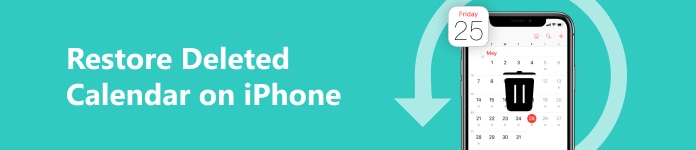
- Parte 1. Cómo restaurar el calendario eliminado en iPhone sin restricciones
- Parte 2. Recuperar eventos eliminados del calendario de iPhone con iCloud o copia de seguridad de iTunes
- Parte 3. Preguntas frecuentes sobre la restauración del calendario eliminado en iPhone
Parte 1. Cómo restaurar el calendario eliminado en iPhone sin restricciones
Es molesto perderse reuniones o citas programadas, por lo que la aplicación Calendario puede ser su recordatorio de eventos. Sin embargo, a veces todavía puede suceder que el Calendario se elimine en el iPhone sin ninguna preparación. En este caso, debe buscar ayuda de una herramienta profesional de recuperación de datos de iPhone: IPhone de recuperación de datos de Apeaksoft. Ya sea que hayas hecho una copia de seguridad de tu Calendario o no, puedes aprovechar esta herramienta de recuperación multifuncional para recuperar eventos eliminados en un Calendario de iPhone con o sin copia de seguridad.

4,000,000+ Descargas
1. Recupere el Calendario de iPhone eliminado sin limitación.
2. Además del Calendario de iPhone, admite la recuperación de más de 20 tipos de datos de iOS.
3. Le permite obtener una vista previa de los datos eliminados antes de la recuperación.
4. Solucione la pérdida de datos debido a diferentes escenarios.
Paso 1 Descargue este software de recuperación de Calendario en su computadora haciendo clic en el botón de arriba. Inicie este programa y haga clic en el iPhone Data Recovery característica a la izquierda.

Paso 2 Luego, puedes ver que hay tres modos para recuperar eventos de Calendario eliminados. Si no realizas una copia de seguridad de tu aplicación Calendario de antemano con iCloud o iTunes, puedes seleccionar Restaurar desde dispositivo iOS por defecto. Conecte su iPhone desbloqueado a su computadora mediante un cable USB. Por favor toque el Confianza opción cuando aparece en la pantalla de tu iPhone. Una vez detectado con éxito, verá el Iniciar escaneado botón. Ahora haga clic en él para continuar con los siguientes pasos.

Paso 3 Después de escanear, puede ubicar los datos del Calendario en la barra lateral izquierda. Márquelo y verifique todos los calendarios eliminados de iPhone relacionados. Seleccione todos los datos relacionados con el Calendario que desee restaurar y haga clic en Recuperar para descargarlos en tu computadora.
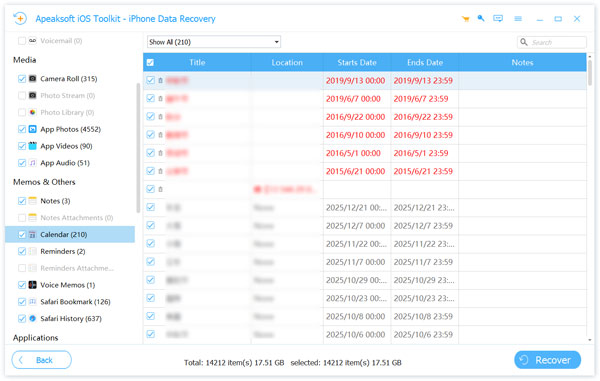
Parte 2. Recuperar eventos eliminados del calendario de iPhone con iCloud o copia de seguridad de iTunes
1. Restaurar eventos eliminados del calendario de iPhone con copia de seguridad de iCloud
Paso 1 Vaya a iCloud.com en cualquier navegador confiable. Inicie sesión en iCloud con el ID de Apple y la contraseña correctos.
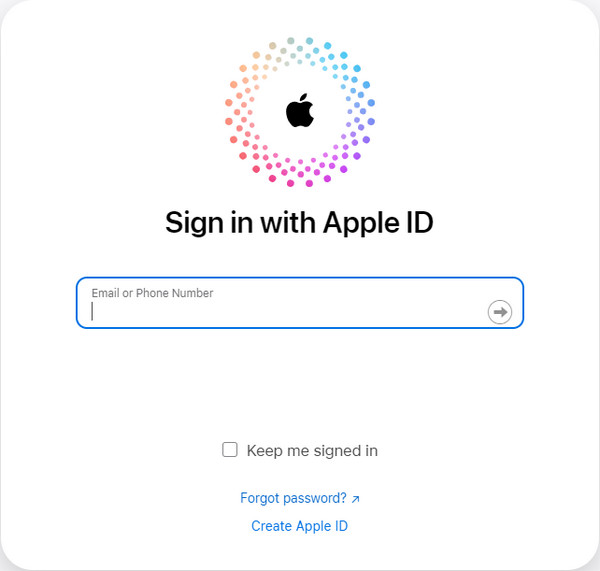
Paso 2 Desplácese hasta la parte inferior y haga clic Recuperación de datos en la parte inferior derecha.
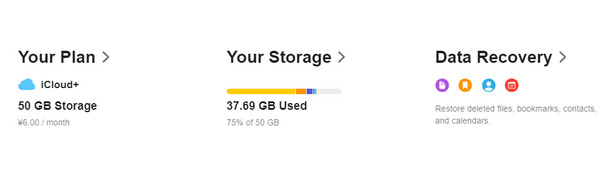
Paso 3 Hagan clic Restaurar calendarios en el fondo. Puedes elegir el Seleccionar opción junto a la fecha antes de eliminar este archivo. Luego, haga clic Restaurar para confirmar su decisión
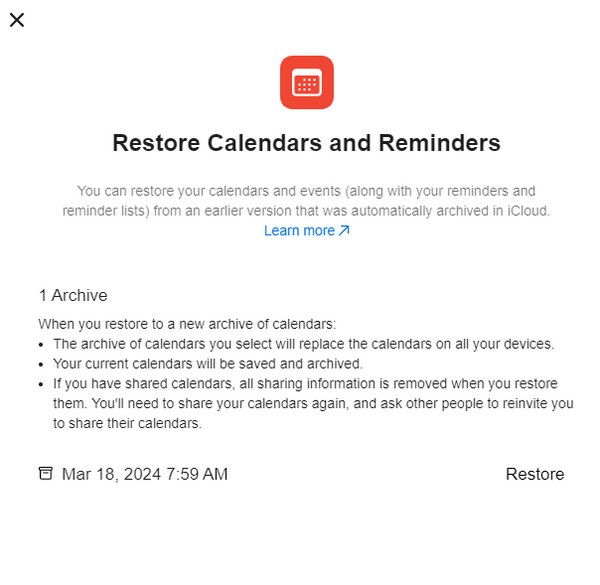
Paso 4 Cuando se complete toda la recuperación del calendario del iPhone, recibirás una notificación de iCloud.com. Además, se enviará un correo electrónico a la dirección registrada con su ID de Apple.
2. Recuperar calendario eliminado en un iPhone con copia de seguridad de iTunes
Paso 1 Asegúrese de descargar la última versión de iTunes en su computadora de antemano. Conecte su iPhone desbloqueado a su computadora mediante un cable USB.
Paso 2 Una vez detectado, haga clic en el símbolo del dispositivo iPhone en la parte superior izquierda de la interfaz.
Paso 3 Hagan clic Resum y ubicar el restaurar copia de seguridad botón. Aquí, puedes hacer clic en él para restaurar tu Calendario eliminado con una copia de seguridad de iTunes.
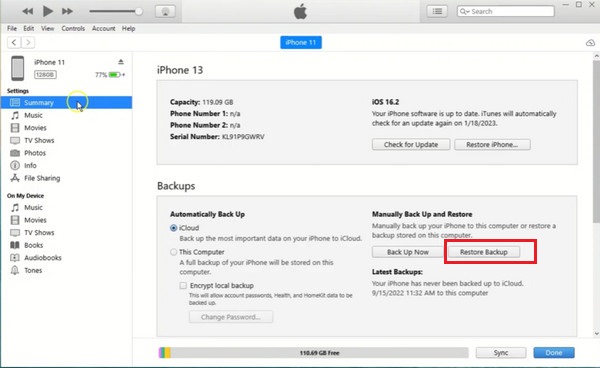
Parte 3. Preguntas frecuentes sobre la restauración del calendario eliminado en iPhone
¿Cómo compartir el Calendario de mi iPhone con mis compañeros?
Pulsa para buscar Calendarios en la parte media inferior de la aplicación Calendario. Toca el botón i rojo al lado del calendario de iCloud. En la nueva pantalla, puedes tocar Añadir persona para introducir una dirección de correo electrónico o buscar entre tus contactos. Si ya te has decidido, puedes pulsar AgregarSi no quieres que editen tu calendario compartido, puedes hacer clic en la persona y deshabilitar la función. Permitir edición característica. Ahora, toca el Terminado botón en la parte superior derecha para comparte un calendario en tu iPhone.
¿Cómo eliminar un calendario en mi iPhone?
Si quieres administrar todos tus calendarios y eliminar algunos calendarios que no usarás, puedes ir directamente a Calendario > Calendarios > Rojo i Botón> Calendario eliminado.
¿Cómo puedo programar llamadas FaceTime usando la aplicación Calendario?
Vaya a la aplicación Calendario y toque el + botón en la parte superior derecha para crear un Nuevo Evento. Toque el campo con Ubicación o videollamada y elige FaceTime.
Conclusión
Con esta guía podrás recuperar Eventos eliminados del Calendario de iPhone con tres métodos prácticos. Si has sincronizado tu Calendario con iCloud o iTunes, puedes intentar restaurarlo a partir de estas copias de seguridad. Si no lo has hecho, puedes recurrir a IPhone de recuperación de datos de Apeaksoft para obtener ayuda.




